Q&Aナンバー【6603-2719】更新日:2011年9月13日
このページをブックマークする(ログイン中のみ利用可)
[FMV-BIBLO] 外部ディスプレイを接続して画面を表示させる方法を教えてください。
| 対象機種 | 2010年春モデルBIBLO、他・・・ |
|---|---|
| 対象OS |
|
 質問
質問
外部ディスプレイや、プロジェクターを接続する方法を教えてください。
 回答
回答
次の項目を順番に確認してください。

HDMIケーブルを使用して、パソコンとテレビやディスプレイを接続したい場合は、次のQ&Aをご覧ください。
 [FMV-BIBLO] HDMIケーブルでテレビ / ディスプレイに接続する方法を教えてください。(新しいウィンドウで表示)
[FMV-BIBLO] HDMIケーブルでテレビ / ディスプレイに接続する方法を教えてください。(新しいウィンドウで表示) 1番目の確認項目パソコンと外部ディスプレイの接続に必要なものの確認や準備をする
パソコンの画面を外部ディスプレイに表示するために、必要なものの確認や準備をします。
次の項目を順番にご覧になり、準備と確認を行います。
パソコンのコネクタ搭載状況について
パソコンの画面を外部に出力するときは、パソコンに搭載されている専用のコネクタ(外部ディスプレイコネクタ)を使用します。
この専用のコネクタには、「アナログRGB ミニD-SUB 15ピン」コネクタが採用されています。
(FMV-BIBLO のアナログRGB ミニD-SUB 15ピンの例)
「アナログRGB ミニD-SUB 15ピン」コネクタを使用する場合、音声はパソコンから出力されます。
パソコン以外から音声を出力するには、パソコンのラインアウト端子、またはヘッドホン・ラインアウト兼用端子と外部ディスプレイやオーディオ機器を、専用のケーブルで接続する必要があります。
お使いの機種に「アナログRGB ミニD-SUB 15ピン」コネクタが搭載されているかどうかは、パソコンに添付のマニュアルなどで確認できます。
FMVパソコンに搭載されている端子について詳しくは、次のQ&Aをご覧ください。 パソコンに搭載されている端子の場所を調べる方法を教えてください。(新しいウィンドウで表示)
パソコンに搭載されている端子の場所を調べる方法を教えてください。(新しいウィンドウで表示)
次の機種は、専用の変換ケーブル、または、ポートリプリケータやドッキングステーションの「アナログRGB ミニD-SUB 15ピン」コネクタを使用します。
- FMV-BIBLO LOOX U シリーズ
- オプションのLAN/CRT変換ケーブル
- パソコンに添付の変換ケーブル(LAN/CRT)、または、CRT/LAN変換ケーブル
- オプションのポートリプリケータ
- オプションのLAN/CRT変換ケーブル
- FMV-BIBLO LOOX Q シリーズ
- パソコンに添付のCRT/LAN変換ケーブル
- オプションのドッキングステーション
- パソコンに添付のCRT/LAN変換ケーブル
- FMV-BIBLO LOOX T シリーズ
- オプションのCRT変換ケーブル
オプションのLAN/CRT変換ケーブル、CRT変換ケーブルは、AzbyClub ホームページのショッピングサイトで販売しています。 富士通ショッピングサイト WEB MART(新しいウィンドウで表示)
富士通ショッピングサイト WEB MART(新しいウィンドウで表示)

- 機種によっては、「アナログRGB ミニD-SUB 15ピン」コネクタにカバーが付いています。
- 次の機種に、「アナログRGB ミニD-SUB 15ピン」コネクタは搭載されていません。
- FMV-BIBLO RS / NJ シリーズ
- FMV-BIBLO LOOX S シリーズ(2000年冬モデル)
- FMV-BIBLO RS / NJ シリーズ
外部ディスプレイについて
外部ディスプレイは、パソコンから出力された画面を表示できる必要があります。
準備する外部ディスプレイが、「PC/AT互換機」または「DOS/Vパソコン」対応のディスプレイやプロジェクターであることを確認してください。

外部ディスプレイの仕様は、外部ディスプレイに添付のマニュアルを確認するか、提供元へお問い合わせください。
ディスプレイケーブルについて
ディスプレイケーブルは、パソコンに接続する側のコネクタが「アナログRGB ミニD-SUB 15ピン」コネクタである必要があります。

(ディスプレイケーブルのアナログRGB ミニD-SUB 15ピンの例)

- ディスプレイケーブルの仕様は、ディスプレイケーブルに添付のマニュアルを確認するか、提供元へお問い合わせください。
- 準備した外部ディスプレイによっては、ディスプレイケーブルが内蔵されていたり、添付されていたりします。
ディスプレイケーブルの付属については、外部ディスプレイに添付のマニュアルを確認するか、提供元へお問い合わせください。
外部ディスプレイのマニュアルについて
外部ディスプレイによっては、専用の接続方法や設定方法が必要な場合があります。
事前に接続方法や設定方法について、外部ディスプレイのマニュアルを確認してください。

外部ディスプレイによっては、外部ディスプレイのドライバーディスクが必要なことがあります。
2番目の確認項目パソコンと外部ディスプレイを接続する
次の手順で、パソコンと外部ディスプレイを接続します。

- パソコンの電源を切ります。
- パソコンの電源ケーブルとACアダプタを取り外します。
- 外部ディスプレイの電源を切ります。
- 外部ディスプレイの電源ケーブルを取り外します。
- パソコン側の「アナログRGB ミニD-SUB 15ピン」コネクタの位置を確認します。

次の機種をお使いの場合は、専用の変換ケーブル、または、ポートリプリケータやドッキングステーションをパソコンに接続します。- FMV-BIBLO LOOX U シリーズ
- オプションの変換ケーブル(LAN/CRT)
- パソコンに添付の変換ケーブル(LAN/CRT)、または、CRT/LAN変換ケーブル
- オプションのポートリプリケータ
- FMV-BIBLO LOOX Q シリーズ
- パソコンに添付のCRT/LAN変換ケーブル
- オプションのドッキングステーション
- パソコンに添付のCRT/LAN変換ケーブル
- FMV-BIBLO LOOX T シリーズ
- オプションのCRT変換ケーブル
- FMV-BIBLO LOOX U シリーズ
- パソコン側の「アナログRGB ミニD-SUB 15ピン」コネクタに、向きを確認しながらディスプレイケーブルをしっかりと接続し、ディスプレイケーブルの左右のネジで固定します。

(ディスプレイケーブルの接続例) - 外部ディスプレイ側のディスプレイケーブルを接続するコネクタに、ディスプレイケーブルをしっかりと接続し、ディスプレイケーブルの左右のネジで固定します。

- ディスプレイケーブルが外部ディスプレイに内蔵されている場合は、そのまま次の手順へ進みます。
- ディスプレイケーブルを接続する方法は、外部ディスプレイに添付のマニュアルを確認するか、提供元へお問い合わせください。
- ディスプレイケーブルが外部ディスプレイに内蔵されている場合は、そのまま次の手順へ進みます。
- 外部ディスプレイの電源ケーブルを接続します。
- パソコンにACアダプタを取り付けます。
- 外部ディスプレイの電源を入れます。
- パソコンの電源を入れます。

パソコンが起動すると、Windows が外部ディスプレイを認識するために「新しいハードウェアの追加ウィザード」が表示され、ドライバーディスクを要求する場合があります。
外部ディスプレイに添付のマニュアルを確認し、適切な手順でドライバーをインストールしてください。
3番目の確認項目パソコンの画面を接続した外部ディスプレイに表示する
パソコンに外部ディスプレイを接続した後は、パソコンの画面を外部ディスプレイに表示する(パソコンの画面の出力先を変更する)設定が必要です。

外部ディスプレイに複数の入力モードがある場合は、パソコンと接続した入力モードに切り替えておきます。
入力モードの切り替え方法は、外部ディスプレイに添付のマニュアルを確認するか、提供元へお問い合わせください。
お使いの機種によって、操作手順が異なります。
次の場合に応じた項目を確認してください。

- FMV-BIBLO LOOX M シリーズには、Fujitsu Display Manager が添付されていません。
「キーボードで切り替える場合(タッチスクエア非搭載機種)」をご覧ください。 - Fujitsu Display Manager やキーボードでパソコンの画面を外部ディスプレイに表示(パソコンの画面の出力先を変更)できない場合は、4番目の確認項目「パソコンに添付されているマニュアルを参照する」をご覧ください。
Fujitsu Display Manager で切り替える場合
2005年秋冬モデル以降の機種をお使いの場合は、添付のFujitsu Display Manager を使用して、パソコンの画面を外部ディスプレイに表示(パソコンの画面の出力先を変更)できます。
操作方法は、次のQ&Aをご覧ください。
 [Fujitsu Display Manager] 表示するディスプレイを切り替える方法を教えてください。 (新しいウィンドウで表示)
[Fujitsu Display Manager] 表示するディスプレイを切り替える方法を教えてください。 (新しいウィンドウで表示)2005年夏モデル以前の機種をお使いの場合や、Fujitsu Display Manager を使用しないで表示方法を変更したい場合は、「キーボードで切り替える場合」をご覧ください。
キーボードで切り替える場合(タッチスクエア搭載機種)
次の手順で、表示方法を変更します。

- 【Fn】キーを押しながら【F10】キーを押します。
- 「Fujitsu Display Manager」が起動します。
一覧の中から、表示したい組み合わせをクリックします。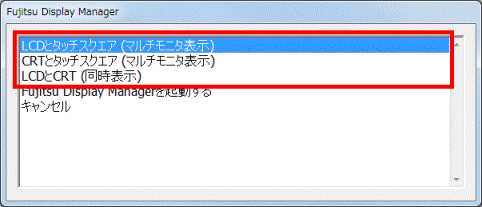

- パソコンに接続したディスプレイ、またはテレビによって一覧に表示される組み合わせが異なります。
- 一覧に表示されるディスプレイの略称は、次のとおりです。
- LCD:パソコン本体の液晶ディスプレイ
- CRT:パソコンと接続した外部ディスプレイ(アナログ)
- HDMI:パソコンと接続したデジタルテレビ
- LCD:パソコン本体の液晶ディスプレイ
- Fujitsu Display Manager の起動後3秒以上、何も操作しないでいると、カーソルが反転している組み合わせが自動的に反映されます。
- パソコンに接続したディスプレイ、またはテレビによって一覧に表示される組み合わせが異なります。
- 「画面の設定を変更しました。」と表示されます。
「OK」ボタンをクリックします。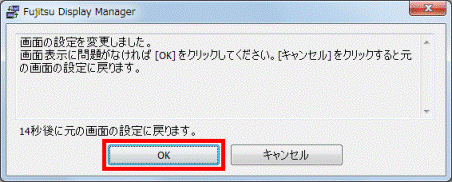

画面の設定を変更した後、15秒以上、何も操作しないでいると、設定を変更する前の画面に戻ります。
キーボードで切り替える場合(タッチスクエア非搭載機種)
次の手順で、表示方法を変更します。

- 【Fn】キーを押しながら、【F10】キーを押します。

FMV-BIBLO LOOX U シリーズをお使いの場合は、次のキーを押します。- 2010年春モデル
【Fn】キーを押しながら、【{】キーを押します。 - 2009年春モデル
【Fn】キーを押しながら、【F10】キーを押します。 - 2008年秋冬モデル
【Fn】キーを押しながら、【;】キーを押します。 - 2007年夏デル〜2007年秋冬モデル
【Fn】キーを押しながら、【A】キーを押します。
- 2010年春モデル
- パソコンの画面が、外部ディスプレイに表示されたことを確認します。

- 上の手順と同様にキー操作を繰り返すことで、パソコンの画面の表示方法を、「外部ディスプレイ表示」→「液晶ディスプレイと外部ディスプレイの同時表示」→「液晶ディスプレイ表示」の順に切り替えることができます。
- Windows 7の場合は、外部ディスプレイを接続した後、【Windows】キーを押しながら、【P】キーを押すことでも出力先を切り替えられます。
【Windows】キーを押しながら、【P】キーを押すごとに、次の順番で切り替わります。
「コンピューターのみ」→「複製」→「拡張」→「プロジェクターのみ」→「コンピューターのみ」→…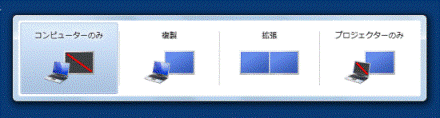
(【Windows】キーを押しながら【P】キーを押して表示されるメニュー)
- 上の手順と同様にキー操作を繰り返すことで、パソコンの画面の表示方法を、「外部ディスプレイ表示」→「液晶ディスプレイと外部ディスプレイの同時表示」→「液晶ディスプレイ表示」の順に切り替えることができます。
4番目の確認項目パソコンに添付されているマニュアルを参照する
パソコンに接続した外部ディスプレイに画面を表示する方法は、添付のマニュアルでもご案内しています。
お使いの機種に応じた項目をご覧ください。
2010年春モデル
『補足情報』(オンラインマニュアル)をご覧ください。
『補足情報』→「ディスプレイ」→「外部ディスプレイやデジタルテレビの接続」

はじめて『補足情報』をご覧になるときは、AzbyClubのホームページからダウンロードする必要があります。
詳しくは、次のQ&Aをご覧ください。
 FMVパソコンのマニュアルをダウンロードする方法を教えてください。(新しいウィンドウで表示)
FMVパソコンのマニュアルをダウンロードする方法を教えてください。(新しいウィンドウで表示)2009年冬モデル
『画面で見るマニュアル』(オンラインマニュアル)をご覧ください。
『画面で見るマニュアル』→「目次から探す」→「周辺機器の接続」→「外部ディスプレイを接続する」

FMV-BIBLO LOOX Cシリーズ、LOOX Mシリーズは、『製品ガイド』(オンラインマニュアル)をご覧ください。
『製品ガイド』→「取り扱い」→「外部ディスプレイ」→「表示するディスプレイを切り替える」
2007年春モデル
『FMV画面で見るマニュアル』(オンラインマニュアル)をご覧ください。
『FMV画面で見るマニュアル』→「目次から探す」→「パソコン本体の取り扱い」→「画面(ディスプレイ)」→「表示するディスプレイを切り替える」

FMV-BIBLO LOOX Qシリーズは、『製品ガイド』(オンラインマニュアル)をご覧ください。
『製品ガイド』→「機能」→「ディスプレイ関連」→「表示装置の切り替え」
2007年夏モデル〜2009年夏モデル
『FMV画面で見るマニュアル』(オンラインマニュアル)をご覧ください。
『FMV画面で見るマニュアル』→「目次から探す」→「周辺機器の接続」→「外部ディスプレイを接続する」

FMV-BIBLO LOOX Uシリーズ、LOOX Mシリーズは、『製品ガイド』(オンラインマニュアル)をご覧ください。
- FMV-BIBLO LOOX Uシリーズ
『製品ガイド』→「機能」→「ディスプレイ関連」→「表示装置の切り替え」 - FMV-BIBLO LOOX Mシリーズ
『製品ガイド』→「取り扱い」→「外部ディスプレイ」→「表示するディスプレイを切り替える」
2007年春モデル
『FMV画面で見るマニュアル』(オンラインマニュアル)をご覧ください。
『FMV画面で見るマニュアル』→「目次から探す」→「パソコン本体の取り扱い」→「画面(ディスプレイ)」→「表示するディスプレイを切り替える」

FMV-BIBLO LOOX Qシリーズは、『製品ガイド』(オンラインマニュアル)をご覧ください。
『製品ガイド』→「機能」→「ディスプレイ関連」→「表示装置の切り替え」
2005年秋冬モデル〜2006年秋冬モデル
『富士通サービスアシスタント』(オンラインマニュアル)をご覧ください。
『富士通サービスアシスタント』→「画面で見るマニュアル」→「パソコン本体の取り扱い」→「画面(ディスプレイ)」→「表示するディスプレイを切り替える」

- FMV-BIBLO LOOX Qシリーズは、『製品ガイド』(オンラインマニュアル)をご覧ください。
『製品ガイド』→「機能」→「ディスプレイ関連」→「表示装置の切り替え」 - FMV-BIBLO LOOX Pシリーズ(2006年春モデル〜2006年夏モデル)は、『ハードウェアガイド』(オンラインマニュアル)をご覧ください。
『ハードウェアガイド』→「外部ディスプレイについて」
2004年冬モデル〜2005年夏モデル
『富士通サービスアシスタント』(オンラインマニュアル)をご覧ください。
『富士通サービスアシスタント』→「画面で見るマニュアル」→「パソコン本体の取り扱い」→「画面(ディスプレイ)」→「表示するディスプレイを切り替える」
2003年夏モデル〜2004年夏モデル
『富士通サービスアシスタント』(オンラインマニュアル)をご覧ください。
『富士通サービスアシスタント』→「画面で見るマニュアル」→「FMVの使い方」→「パソコンの設定」欄の「各種設定」→「表示するディスプレイを切り替える」
2001年冬モデル〜2003年春モデル
『富士通サービスアシスタント』(オンラインマニュアル)をご覧ください。
『富士通サービスアシスタント』→「画面で見るマニュアル」→「パソコンの使い方」→「パソコンの設定」→「表示するディスプレイを切り替える」
2001年夏モデル
『マニュアル&サポート』(オンラインマニュアル)をご覧ください。
『マニュアル&サポート』→「画面で見るマニュアル」→「パソコンの使い方」→「パソコンの設定」→「表示するディスプレイを切り替える」
2000年夏モデル〜2001年春モデル
『ユーザーズガイド』(オンラインマニュアル)をご覧ください。
『ユーザーズガイド』→「ハードウェアガイド(pdf)」→「ハードウェアについて」→「外部ディスプレイを接続する」(または「外部ディスプレイ/家庭用テレビを接続する」)→「ディスプレイの表示を切り替える」
2000年春モデル以前の機種
次のいずれかのマニュアルに、パソコンに接続した外部ディスプレイに画面を表示する方法を記載しています。
- 『使いこなす本 ハード編』(冊子マニュアル)
- 『本体&オプションガイド』(冊子マニュアル)
- 『FMV拡張計画』(冊子マニュアル)

お使いの機種によって、マニュアルの名称が異なります。



